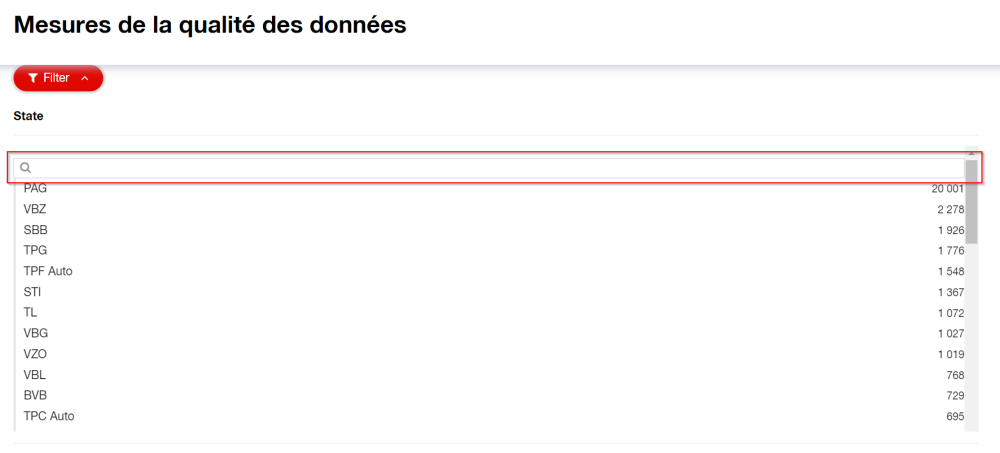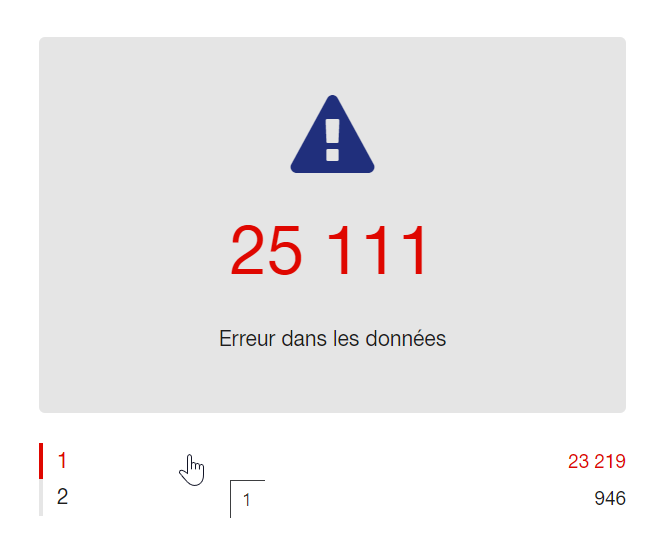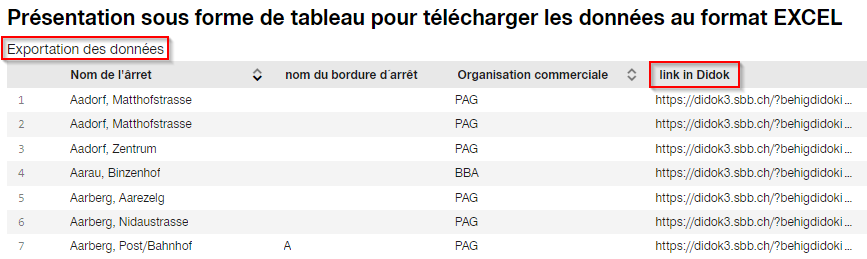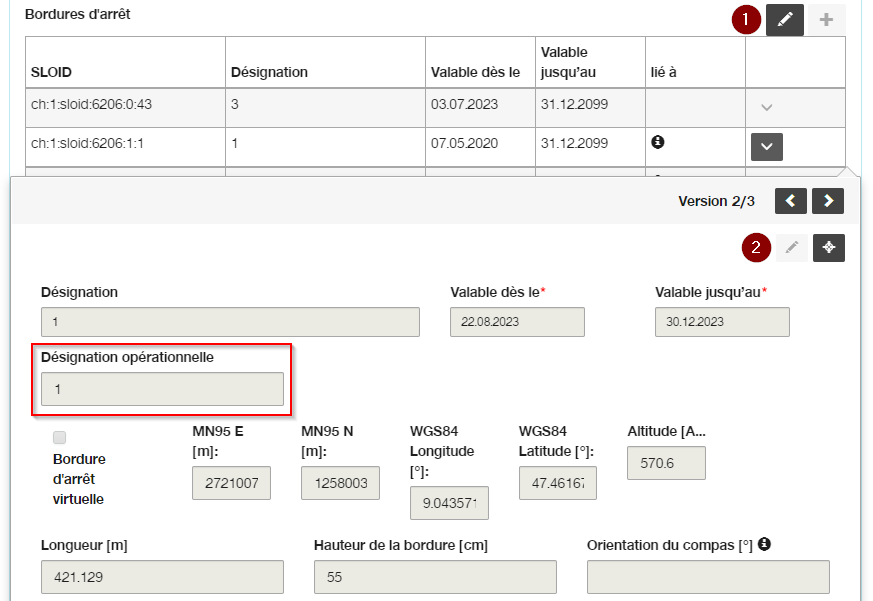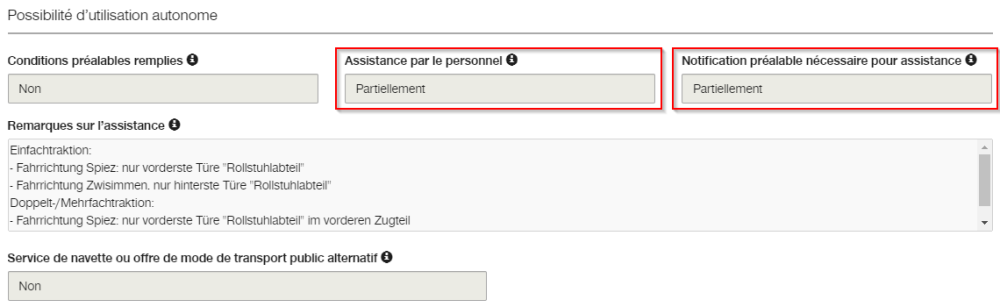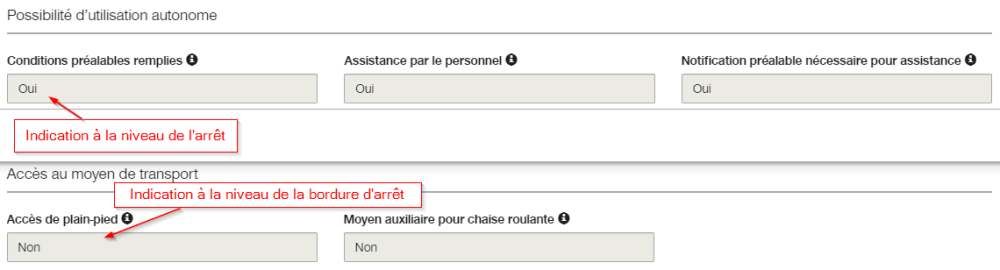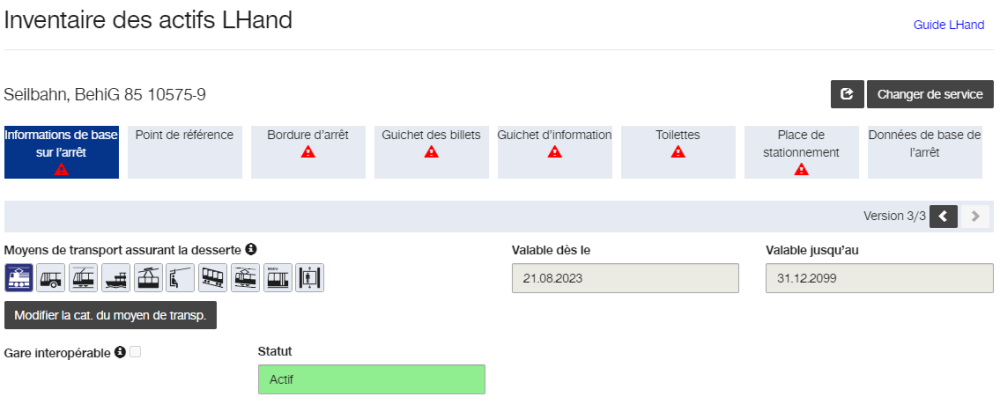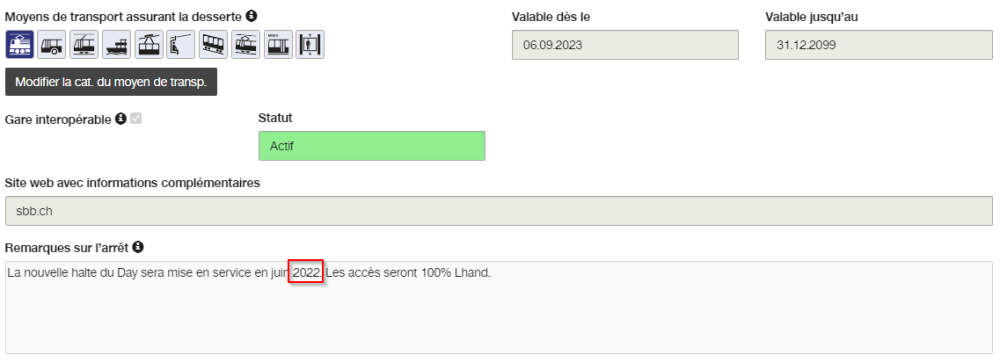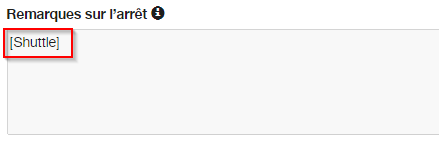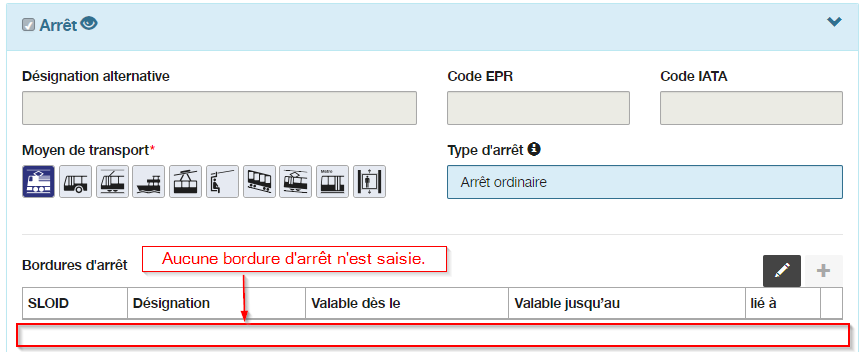1. Détection et correction des erreurs dans l'horaire en ligne
Vous avez découvert une erreur lors du calcul du symbole d'accessibilité dans le système d’informations sur l'horaire en ligne ? Voici les étapes pour corriger l'erreur :
- Veuillez vérifier les données saisies pour les arrêts et les bordures d'arrêt. Les données peuvent être vérifiées directement dans DiDok et les erreurs de contenu via le lien suivant: Mesures de la qualité des données — SBB
- L'horaire théorique doit contenir toutes les informations sur l'accessibilité des véhicules. Dans la livraison de l'horaire théorique, il faut vérifier si tous les attributs (NF, HL) sont correctement saisis, par exemple le plancher bas pour les moyens de transport et toutes les courses. Là encore, vous pouvez vous référez à notre outil en ligne: Mesures de la qualité des données — SBB
- Assurez-vous de la concordance des données de l'horaire avec les données de DiDok. Pour cela, les désignations des voie/des bordures d'arrêt, y compris les désignations opérationnelles, doivent correspondre aux données fournies dans l'horaire. Par exemple, si la désignation opérationnelle 01 est indiquée dans DiDok pour une bordure d'arrêt, la planification et la livraison de l'horaire doivent également contenir la désignation opérationnelle 01.
- Si, après les contrôles et les adaptations, l'horaire en ligne contient toujours une erreur, vous pouvez contacter le Contact Center Handicap (CCH) à l'adresse e-mail suivante : handicap@sbb.ch
2. Mesures de la qualité des données
Sur la page de mesure de la qualité des données des CFF, diverses erreurs générales sont analysées à partir de toutes les données relatives à la LHand dans toute la Suisse. Les données sont actualisées chaque jour, ce qui signifie qu'aujourd'hui, on peut voir les données d'hier.
3. Manuel d'utilisation
Dans un premier chapitre, nous expliquons comment utiliser le site. Dans la deuxième partie, nous abordons plus en profondeur les erreurs que l'on peut trouver et la manière de les corriger.
Filtrer les entreprises de transport
Juste en dessous du titre, on peut cliquer sur le bouton rouge "Filtre", ce qui ouvre le champ de recherche pour toutes les entreprises de transport. Il est possible d'en sélectionner plusieurs, ce qui permet de visualiser sur le reste de la page uniquement les données des entreprises de transport sélectionnées.
Sélection de filtres
Pour pouvoir observer les erreurs de plus près, il est possible de filtrer l'affichage en dessous de chaque erreur. Pour toutes les erreurs, il est possible de filtrer les bordures d'arrêt qui présentent une ou deux erreurs. En sélectionnant comme le montre l'image, on choisit le 1 ou le 2. Pour les erreurs spécifiques, le 1 peut être sélectionné pour n'afficher dans le tableau que les bordures d'arrêt avec cette erreur. Le tableau se trouve en bas de la page.
4. Résolution des problèmes
A partir d'ici, les erreurs sont décrites plus en détail et comment les résoudre. Veuillez noter que le traitement dans DiDok est présenté comme une saisie manuelle. Si de grandes quantités de données doivent être corrigées, des importations en masse peuvent être envoyées au service DiDok conformément au guide technique. Vous trouverez ici de plus amples informations à ce sujet.
Désignation opérationnelle
La désignation opérationnelle est saisie dans le module de la bordure d'arrêt lors de la saisie des arrêts dans DiDok. Elle est utilisée pour les données en temps réel où elle est utilisée comme clé en combinaison avec le numéro DiDok pour la bordure d'arrêt. Toutes les entreprises de transport qui fournissent leurs données en temps réel via VDV454 peuvent utiliser au maximum deux chiffres. Il s'agit d'une exigence pour pouvoir assigner correctement les données. Un éventuel 0 au tout début peut être omis.
Toutes les entreprises ferroviaires qui livrent les données via NETS, ainsi que toutes les entreprises de transport qui livrent déjà avec SLOID, sont exemptées de ce message d'erreur et peuvent l'ignorer.
Pour pouvoir adapter la bordure d'arrêt et donc la désignation opérationnelle, il faut sélectionner deux fois le crayon pour éditer sur le côté droit. Après l'adaptation, il faut à nouveau sélectionner deux fois le disque pour enregistrer.
Service partiel
Ces champs ne sont remplis dans le module inventaire des actifs LHand sous "Informations de base sur l'arrêt" que pour les arrêts desservis par un train ou un métro. Tous les arrêts pour lesquels des données LHand ont été saisies pour d'autres moyens de transport ne doivent pas remplir ces champs et ne génèrent donc pas de messages d'erreur.
A partir de 2024, la valeur "Partiellement" ne sera plus permise. Tous les champs doivent être réévalués et à nouveau remplis. Sous ce point, les arrêts pour lesquels il a été rempli au moins un des deux champs avec "Partiellement" sont affichés.
L'arrêt est mieux évalué qu'une bordure d'arrêt
Ces champs ne sont remplis dans le module inventaire des actifs LHand sous "Informations de base sur l'arrêt" ainsi que "Bordure d'arrêt" que pour les arrêts desservis par un train ou un métro. Tous les autres moyens de transport ne doivent pas remplir ces champs.
L'erreur est affichée lorsque l'arrêt est indiqué comme utilisable de manière autonome et qu'au moins une bordure d'arrêt a été évaluée comme non utilisable de manière autonome. Si au moins une bordure d'arrêt n'est pas utilisable de manière autonome, l'arrêt entier doit être évalué comme non autonome au niveau "Informations de base sur l'arrêt". L'image illustre une saisie erronée.
Valeurs complétées de manière incomplète
Il s'agit de tous les arrêts pour lesquels au moins un champ obligatoire n'a pas encore été rempli. Pour ces arrêts, d'autres champs doivent encore être remplis afin de terminer la saisie des données LHand.
Dans DiDok, dans le module inventaire des actifs LHand, tous les champs obligatoires manquants sont indiqués par un triangle rouge. Veuillez saisir les autres données dans DiDok.
Pas de "navette" au niveau de l'arrêt
Dans le champ de texte libre de l'arrêt dans le module inventaire des actifs LHand sous "Information de base sur l'arrêt", le mot "navette" doit être indiqué si une navette est nécessaire. Les arrêts qui ont indiqué avoir besoin d'un service de navette, mais qui n'ont pas saisi le mot "navette" dans le texte libre, sont affichés.
Pas de bordure d'arrêt saisie par rapport à l'arrêt
Aucune bordure d'arrêt n'a encore été saisie pour l'arrêt. Pour chaque arrêt existant depuis plus de 12 mois, les bordures d'arrêt doivent être saisies avec leurs coordonnées. Veuillez saisir les bordures d'arrêt dans le module de l'arrêt. Dès qu'elles sont saisies, les données LHand doivent être collectées pour chaque bordure d'arrêt dans inventaire des actifs LHand.
Livraison des informations Lhand dans INFO+
Ici, le filtre doit être à nouveau sélectionné pour l'entreprise de transport concernée.
Les données montrent pour combien de trajets l'attribut plancher bas (NF) ou élévateur (HL) a été livré dans l'horaire (INFO+). Les données de 2023 et 2024 sont comparées. Veuillez compléter les données des trajets par les attributs des véhicules.